Universal USB Installer: Công cụ tạo USB cài đặt hệ điều hành Linux
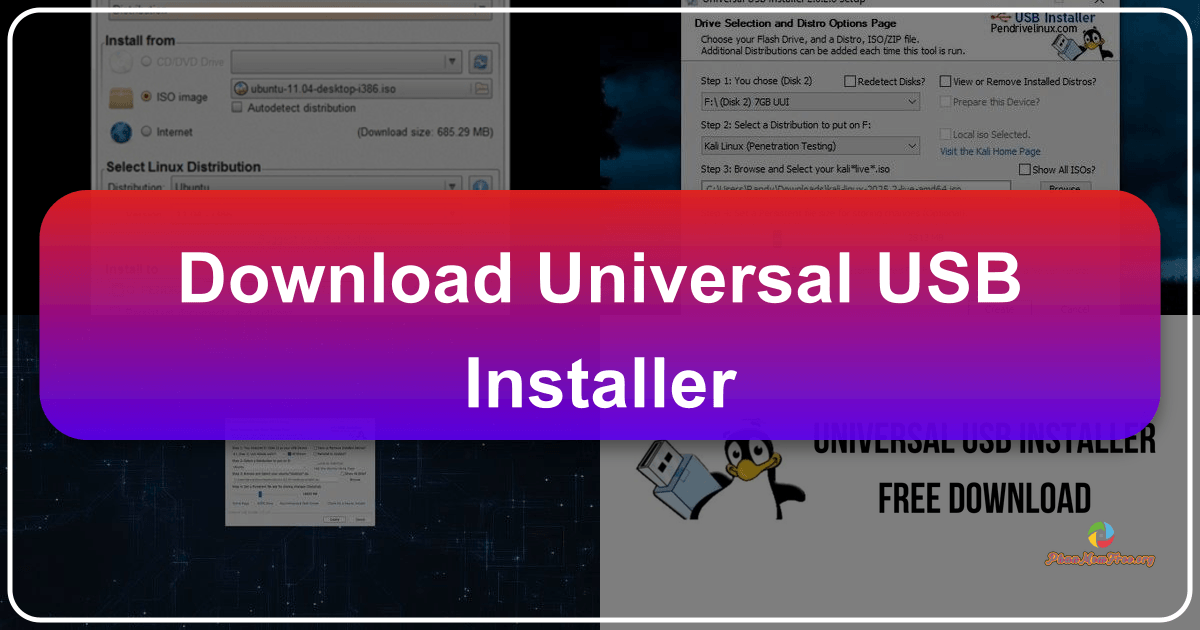
Universal USB Installer là một phần mềm nhỏ gọn, hoàn toàn miễn phí, đóng vai trò là một công cụ hữu ích giúp người dùng cài đặt hệ điều hành Linux lên USB một cách nhanh chóng và dễ dàng. Điều này đặc biệt tiện lợi trong những trường hợp hệ điều hành Windows gặp sự cố và không thể truy cập, cho phép người dùng khởi động từ USB để truy xuất dữ liệu trên ổ cứng. Bài viết này sẽ hướng dẫn chi tiết về cách sử dụng Universal USB Installer, bao gồm các tính năng, phiên bản cập nhật, và cách khắc phục một số vấn đề thường gặp.
Giới thiệu về Universal USB Installer:
Universal USB Installer cho phép bạn tạo một ổ USB khởi động chứa hệ điều hành Linux, cho phép bạn khởi động và sử dụng Linux mà không cần cài đặt trực tiếp lên máy tính. Đây là giải pháp lý tưởng cho việc:
- Khắc phục sự cố hệ thống: Khi Windows gặp lỗi nghiêm trọng và không thể khởi động, bạn có thể sử dụng USB cài đặt Linux để truy cập dữ liệu quan trọng trên ổ cứng.
- Thử nghiệm Linux: Trước khi cài đặt Linux lên máy tính chính thức, bạn có thể thử nghiệm hệ điều hành này trên USB để làm quen với giao diện và chức năng.
- Mang Linux đi khắp nơi: USB cài đặt Linux có thể được mang theo dễ dàng, cho phép bạn sử dụng Linux trên bất kỳ máy tính nào có khả năng khởi động từ USB.
- Tạo môi trường làm việc di động: Bạn có thể tùy chỉnh USB cài đặt Linux với các phần mềm và cấu hình cần thiết để làm việc di động.
Các phiên bản cập nhật và tính năng mới:
Universal USB Installer liên tục được cập nhật với nhiều tính năng mới và cải tiến. Một số bản cập nhật đáng chú ý bao gồm:
- Universal USB Installer 1.9.9.x: Bản cập nhật này hỗ trợ nhãn
casper-rwcũ trên các phiên bản Ubuntu và Linux Mint cũ hơn (ví dụ: phiên bản 19.10 và thấp hơn, sử dụng tùy chọn Ubuntu 19 trở xuống). Bản cập nhật này cũng khôi phục tính năng tạo và định dạng tệp ghicaspertrên máy tính, sau đó chuyển sang USB. Ubuntu 20.10 và các phiên bản mới hơn cũng được hỗ trợ. Tệp ghicasperđã chuyển sẽ nằm trong USB. Một số đường dẫn được cập nhật (vẫn tiếp tục kiểm tra và bổ sung). Thêm mục nhập cho Sergei Strelec. Loại bỏ tùy chọn “Try via DD”. Chuyển mục nhập Antergos và Mageia để sử dụng Grub cho bước khởi động. Cập nhật hỗ trợ Puppy Linux Fossapup64. Sửa lỗi đối với tùy chọn “Try Unlisted ISO (Grub)”. Cập nhật hỗ trợ cho bộ cài CentOS mới hơn. Lưu ý rằng bạn phải sử dụng định dạng NTFS trên USB khi sử dụng DVD ISO có dung lượng lớn hơn 4GB. Sửa lỗi liên kết hỏng của Antergos, EasyPeasy, Xpud và CubLinux. Cập nhật hỗ trợ LinuxFX (ví dụ: Windows FX hoặc WinFX). Hỗ trợ tên tệpcasperđồng nhất cho Ubuntu. Hỗ trợ Clear Linux và Pop OS.
Hướng dẫn cài đặt và sử dụng Universal USB Installer:
Sau khi tải xuống tệp Universal-USB-Installer.exe, bạn thực hiện các bước sau:
-
Khởi chạy chương trình: Nhấp đúp chuột vào tệp
Universal-USB-Installer.exeđể khởi chạy chương trình. Nhấn “Yes” nếu hệ thống hiển thị thông báo UAC (User Account Control). -
Chấp nhận điều khoản sử dụng: Trong cửa sổ xuất hiện, nhấp vào “I Agree” để chấp nhận điều khoản sử dụng.
-
Chọn bản phân phối Linux: Trong bước 1 (“Step 1: select a Linux Distribution from the dropdown to put on your USB”), chọn bản phân phối Linux bạn muốn cài đặt. Mặc dù có thể bạn sử dụng hệ điều hành 64-bit, phiên bản 32-bit của Ubuntu 9.10 vẫn hoạt động tốt trong nhiều trường hợp, vì một số công cụ hữu ích không có trong phiên bản 64-bit.
-
Tải xuống tệp ISO (tùy chọn): Nếu bạn chưa có tệp ISO của bản phân phối Linux, nhấp vào “Download the ISO (Optional)”. Nhấn “Yes” để xác nhận và chương trình sẽ tải xuống tệp ISO từ internet.

-
Chỉ định tệp ISO: Sau khi tải xuống (hoặc nếu bạn đã có tệp ISO), nhấp vào nút “Browse” trong bước 2 (“Step 2”) để chọn tệp ISO bạn muốn sử dụng.
-
Chọn ổ USB: Trong bước 3 (“Step 3”), chọn ký tự ổ đĩa tương ứng với ổ USB của bạn. Lưu ý: Đảm bảo bạn đã sao lưu tất cả dữ liệu trên ổ USB vì quá trình này sẽ định dạng ổ đĩa. Nếu muốn, bạn có thể tích vào tùy chọn “(Recommended) Check this box if you want to format Drive” để định dạng ổ đĩa trước khi cài đặt.
-
Chọn dung lượng phân vùng: Trong bước 4 (“Step 4”), chọn dung lượng bạn muốn dành cho việc cài đặt Linux trên USB. Mặc dù Ubuntu chỉ cần khoảng 700MB, bạn có thể chọn 1GB hoặc 2GB tùy thuộc vào nhu cầu lưu trữ.

-
Tạo USB khởi động: Nhấp vào nút “Create” để bắt đầu quá trình sao chép bộ cài đặt lên USB.
-
Hoàn tất: Sau khi quá trình hoàn tất, nhấp vào nút “Close”.
-
Khởi động từ USB: Khởi động lại máy tính và thiết lập BIOS để khởi động từ USB. Chọn ổ USB trong menu khởi động để bắt đầu sử dụng Linux. Lần đầu tiên khởi động có thể mất một chút thời gian.
Lưu ý:
- Bạn cần một ổ USB có dung lượng tối thiểu 2GB.
- Hãy chắc chắn sao lưu dữ liệu trên ổ USB trước khi tiến hành, vì quá trình này sẽ xóa tất cả dữ liệu hiện có.
- Sau khi cài đặt Linux trên ổ USB, bạn có thể sử dụng nó như một ổ đĩa lưu trữ bình thường.
Universal USB Installer là một công cụ đơn giản nhưng mạnh mẽ, giúp bạn dễ dàng tạo một ổ USB khởi động Linux để khắc phục sự cố, thử nghiệm hoặc sử dụng Linux trên nhiều máy tính khác nhau. Hiểu rõ các bước hướng dẫn và lưu ý trên sẽ giúp bạn sử dụng phần mềm một cách hiệu quả và an toàn.
Thông số phần mềm
- Phát hành: “Pen Drive Linux”
- Version: “2.0.0.4”
- Sử dụng: “Miễn phí”
- Dung lượng: “1,7 MB”
- Lượt xem: “104.689”
- Lượt tải: “94.390”
- Ngày: “18/10/2024”
- Yêu cầu: “Windows 2000/XP/Vista/7/8/10”